配置七牛云和Typora详细步骤
1、七牛云注册账号
https://portal.qiniu.com/home
其实其他云服务运营商也可以,但是七牛云是专门做对象存储的这块的,并且存储速率快,用户注册可以免费获得10GB存储量,并且怎么操作都可以不花钱,但是后面要配置域名,并且域名还要备案,因为七牛云只会给30天的测试域名
2、创建空间(就是个存储桶)
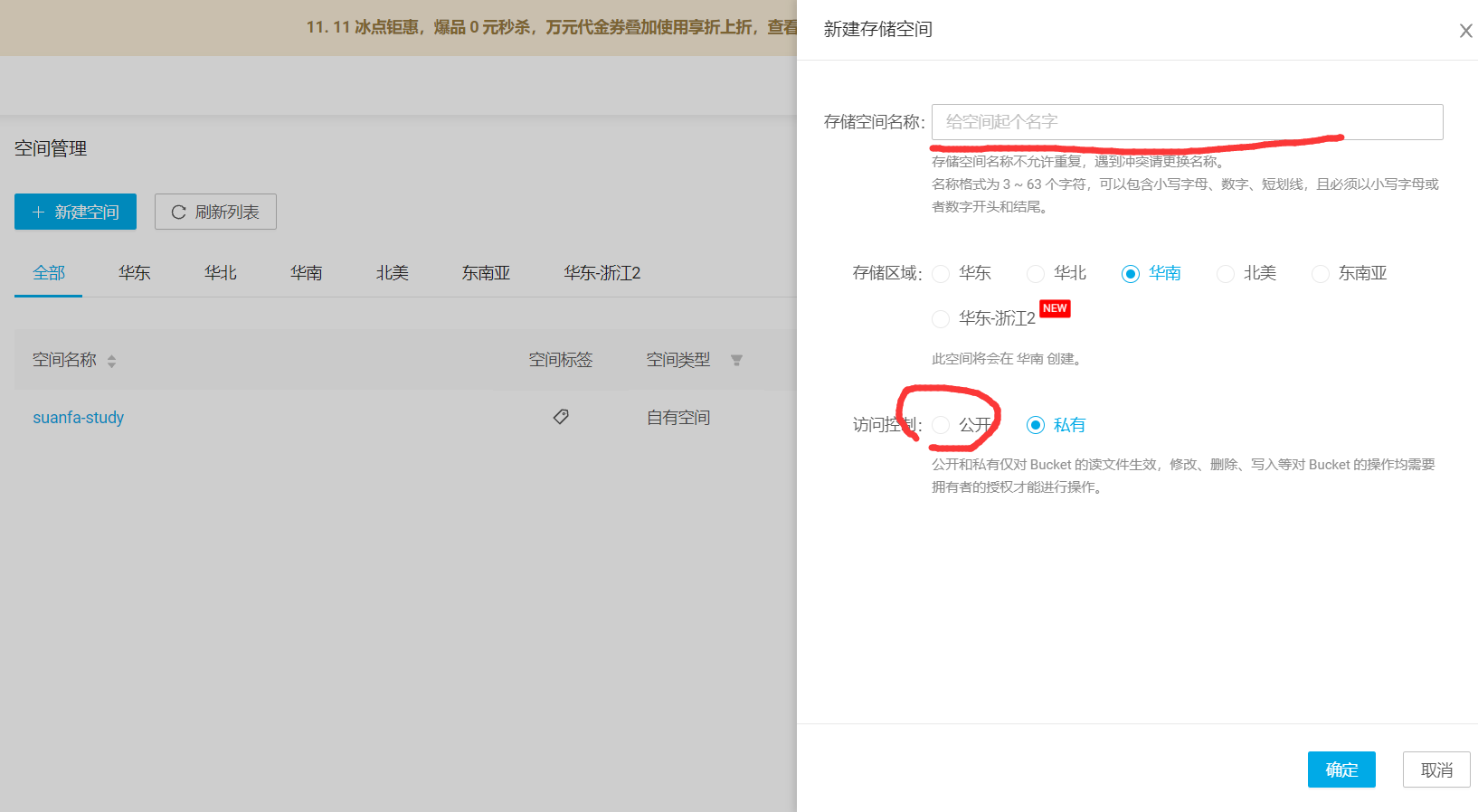
这里访问控制一定要公开
3、配置域名
点进去
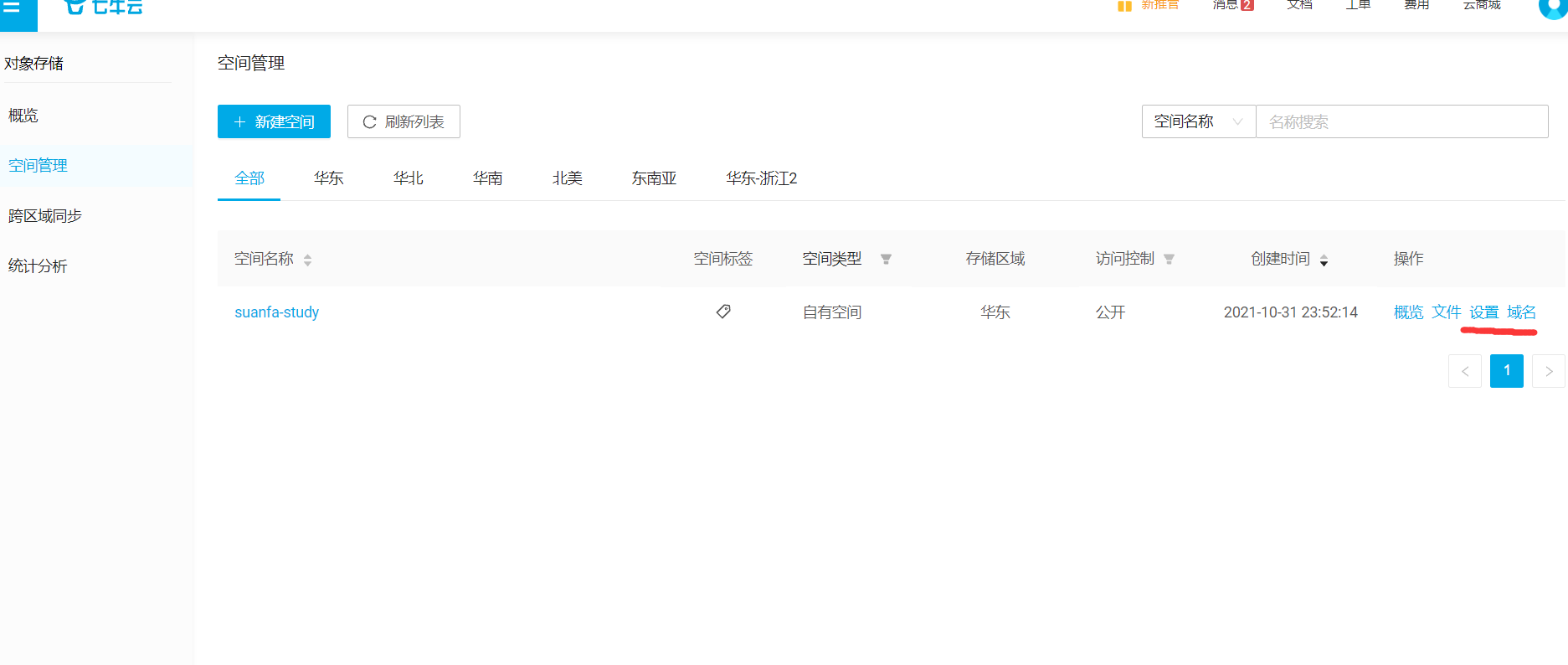
点配置域名,
没有备案域名就用测试域名不用配置忽略此步直接跳到
picgo(第七步)
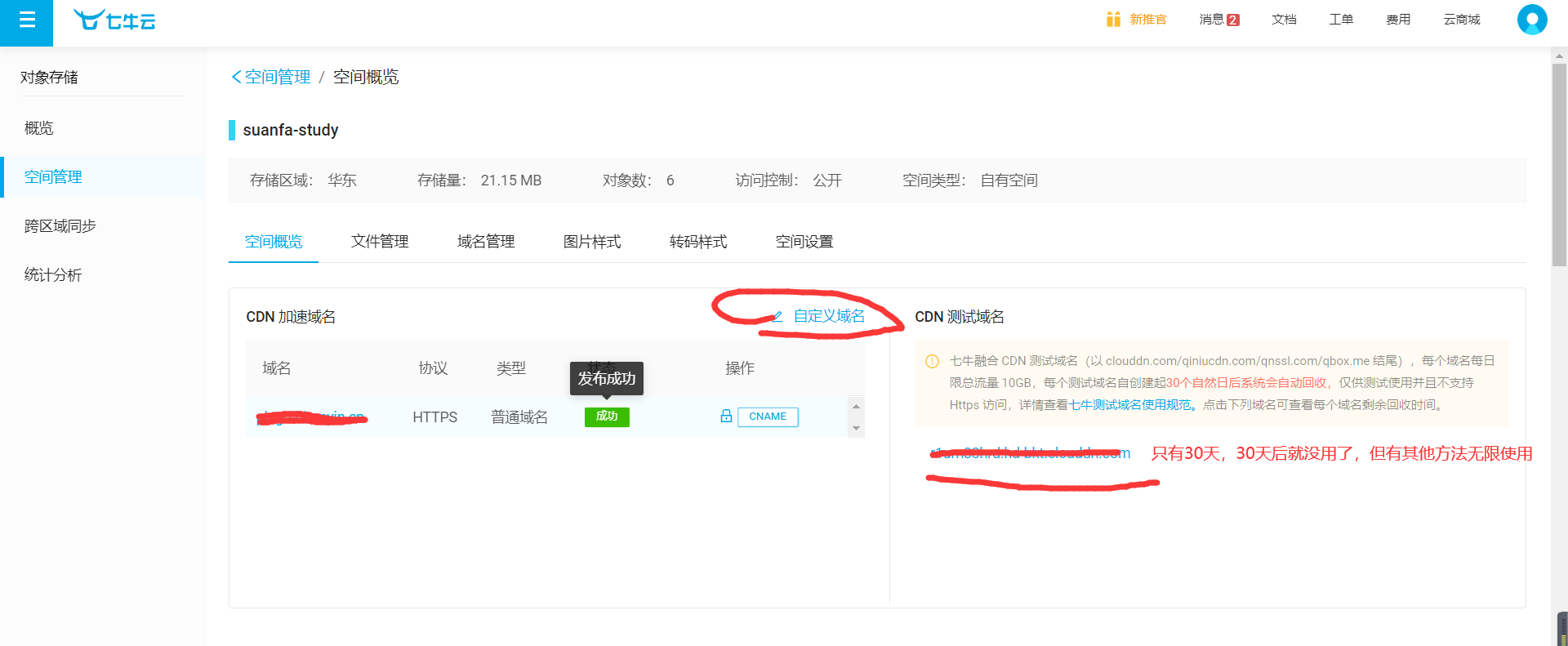
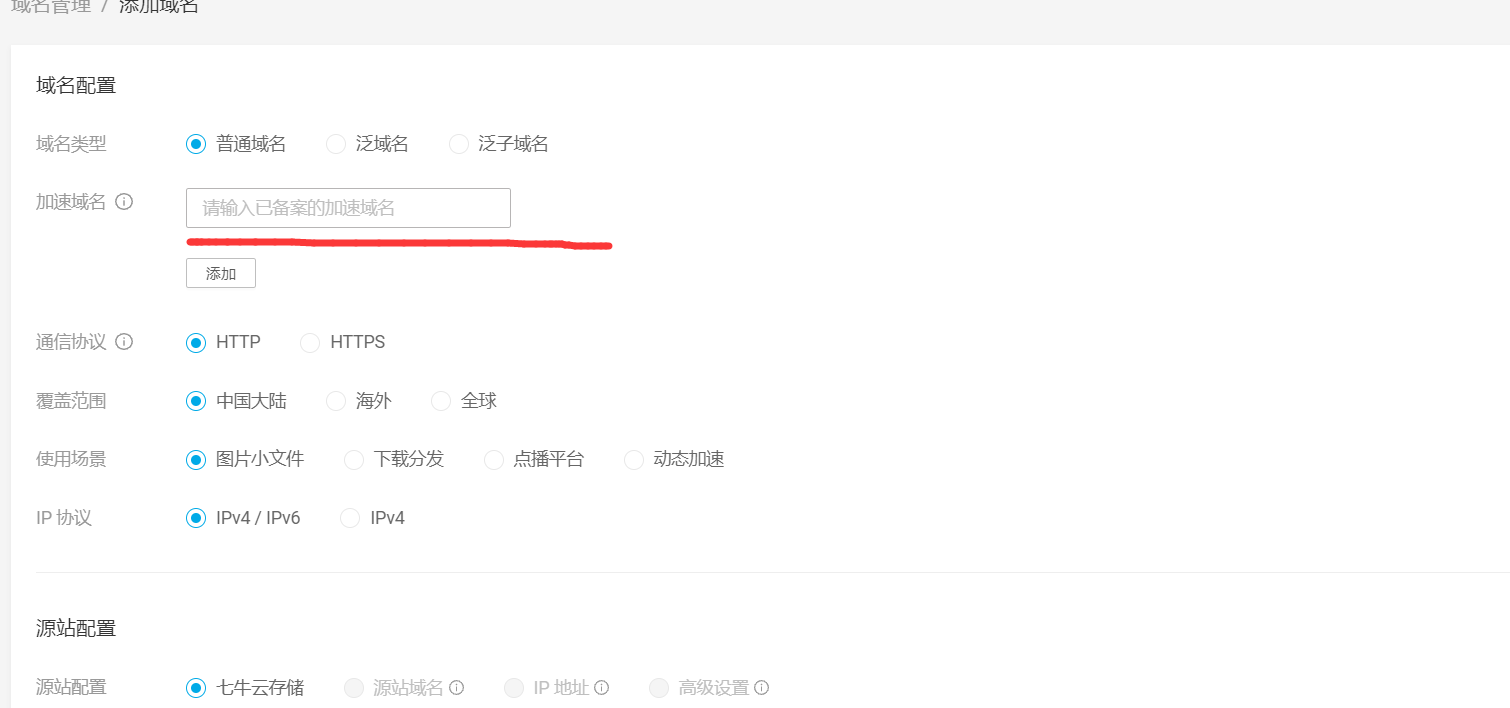
4. 保存成功后后得到CNAME
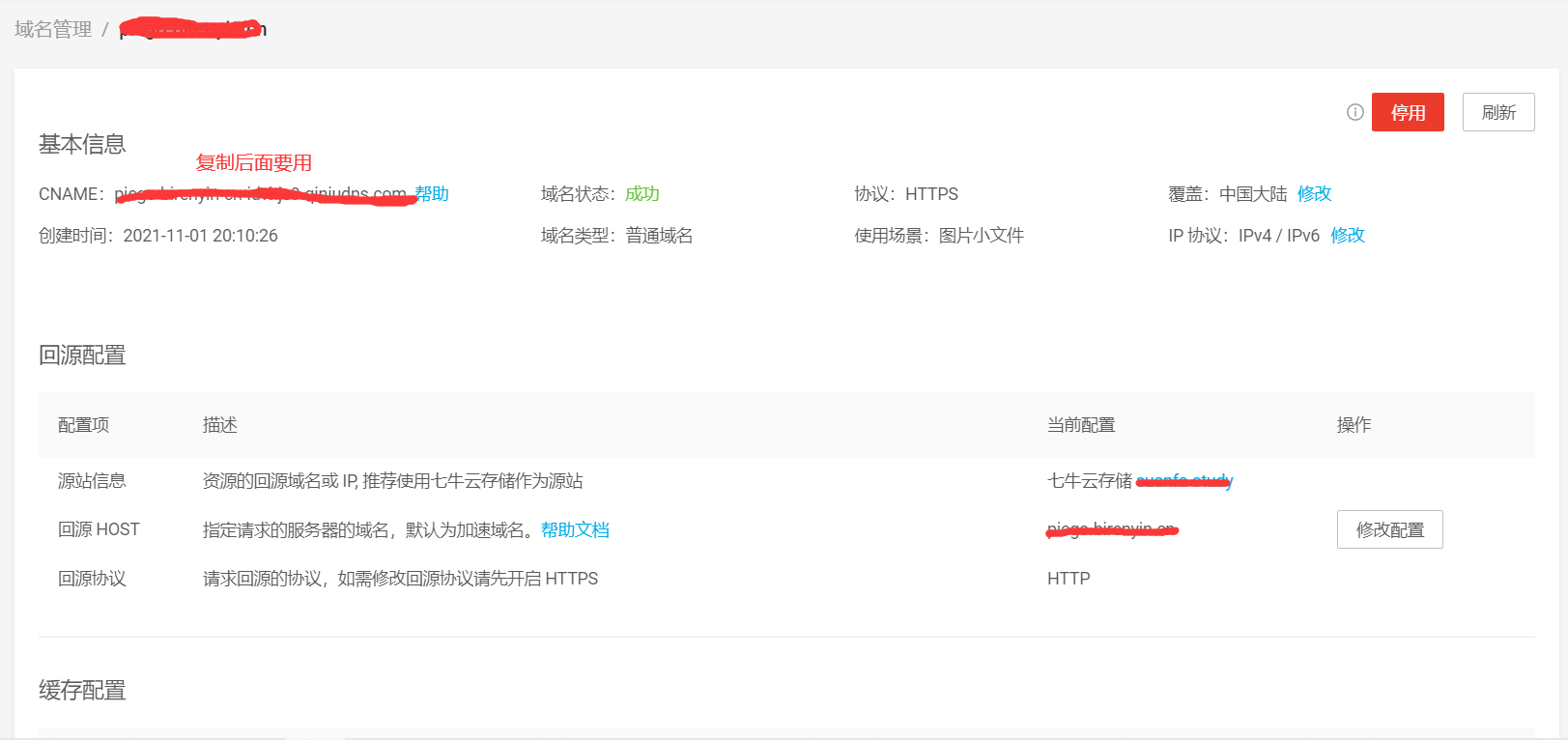
5. 登录域名服务商(这里是阿里云)添加域名解析
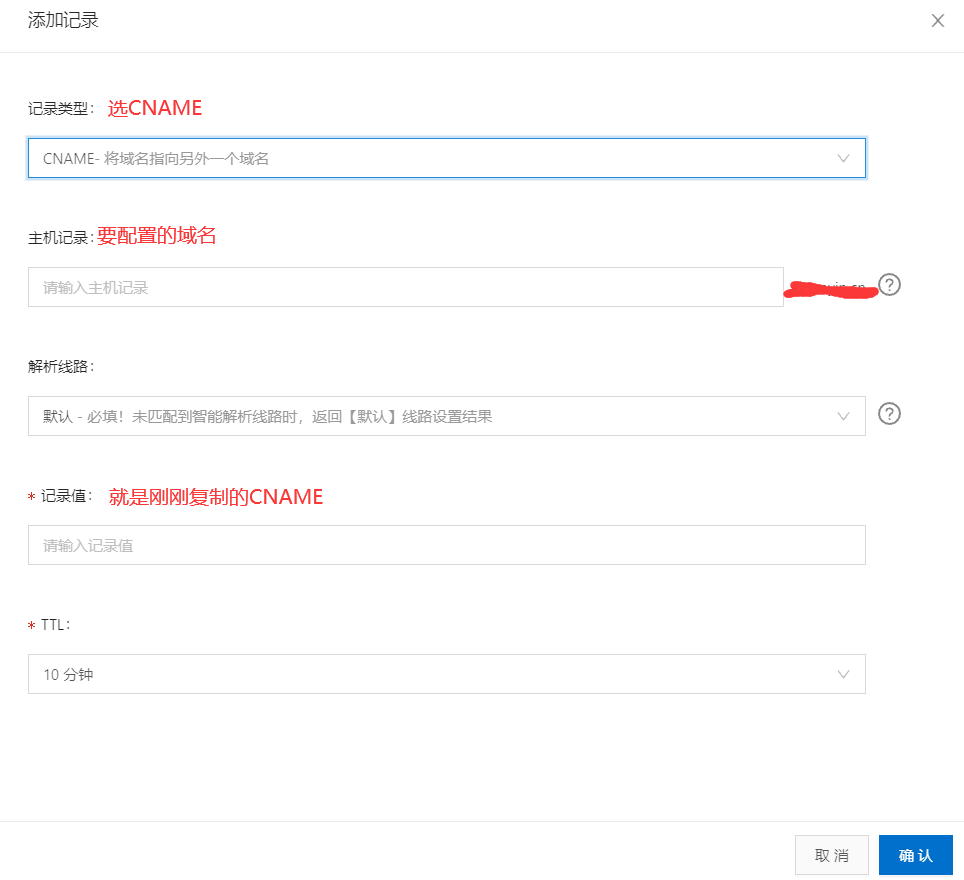
6. 配置成功后查看七牛云的域名管理看是否成功


到这里开始配置图床PICGO
7、去github下载picgo
https://github.com/Molunerfinn/PicGo
https://github.com/Molunerfinn/PicGo/releases
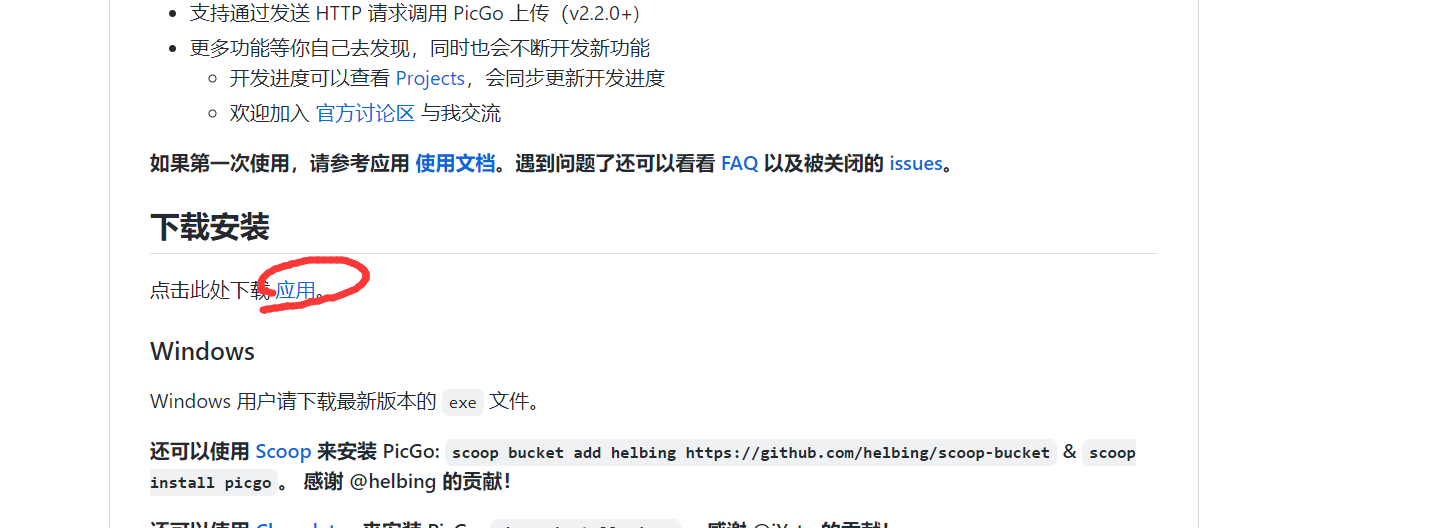
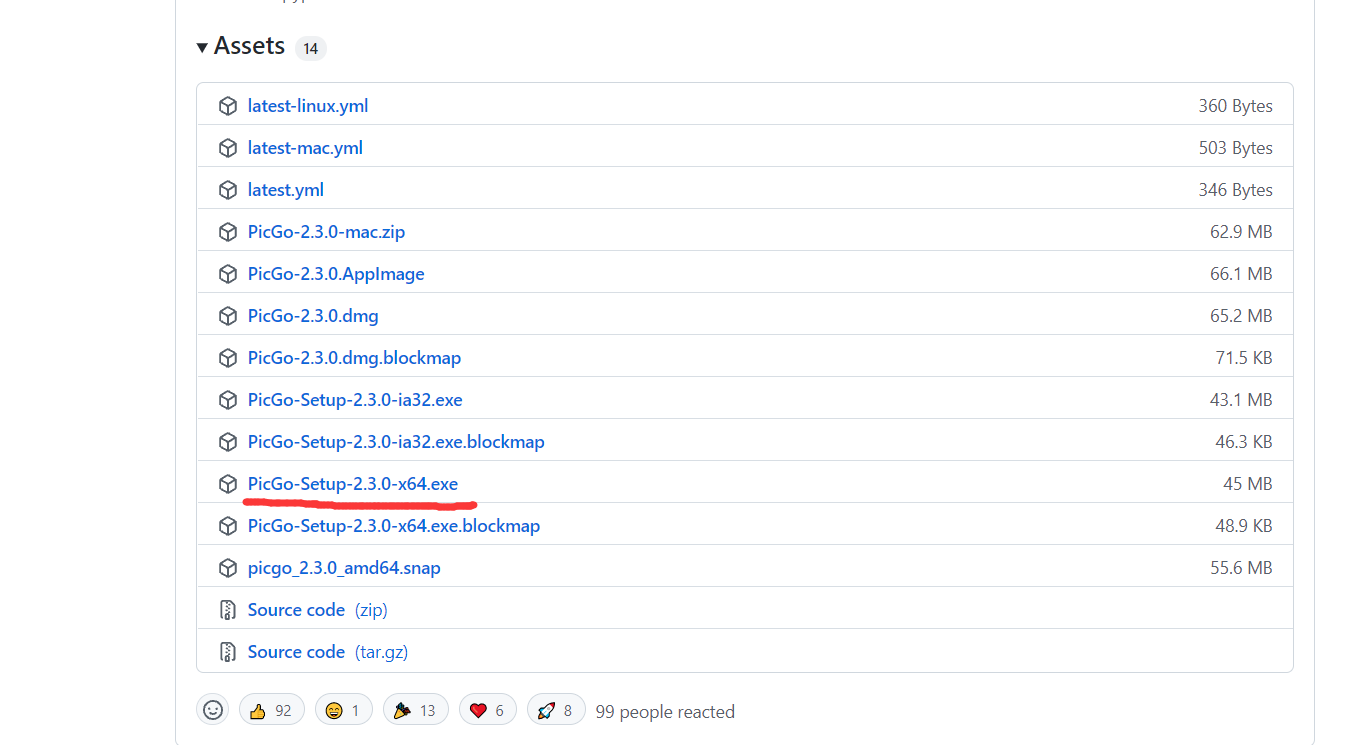
自行选择
下载好直接运行就行
8、配置图床
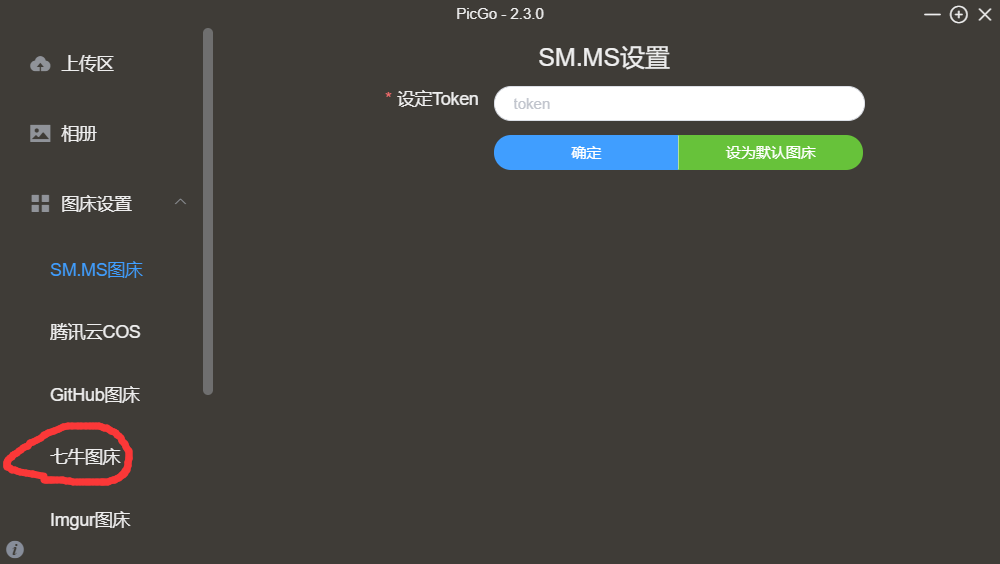
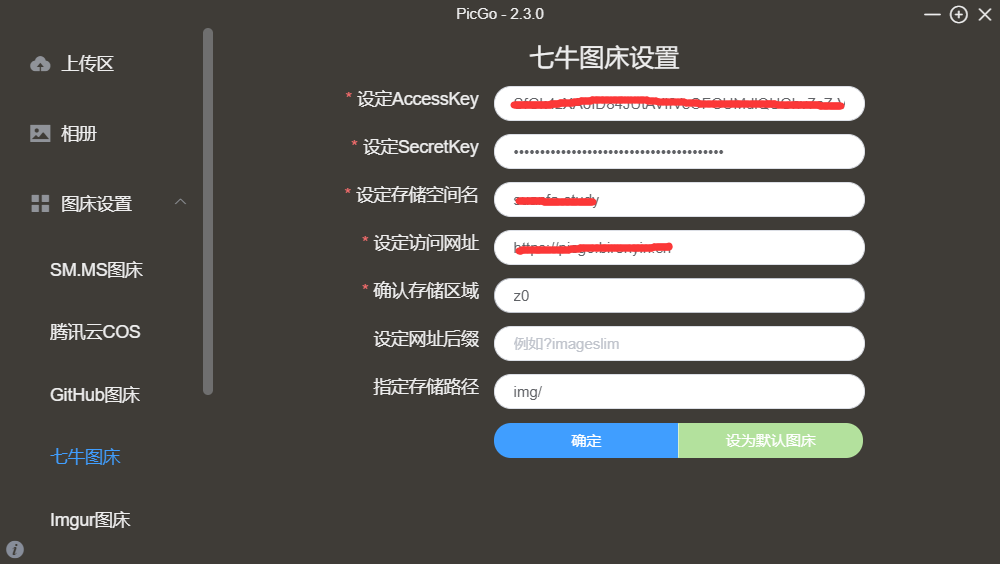
这些设置在七牛云密钥管理中
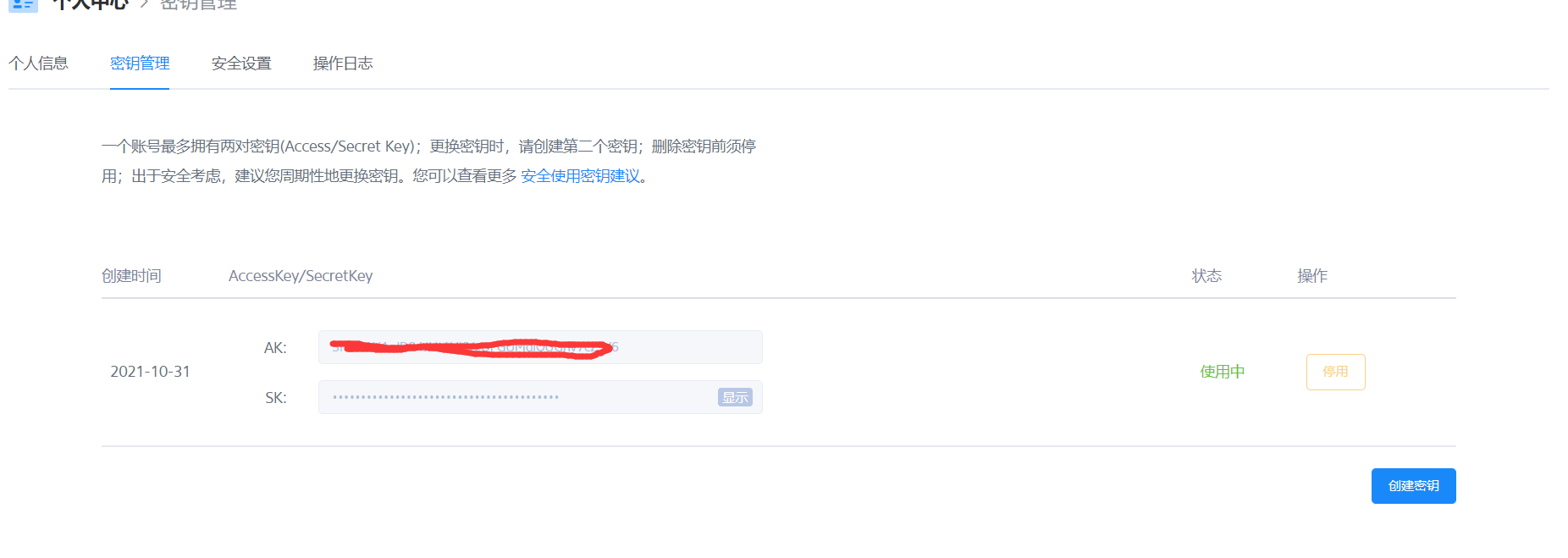
存储空间名为上述创建的名,访问网址为之前配置的域名http://XXX.com或者七牛云给的测试域名http:。。。。。;
其他和图片中的一样就行
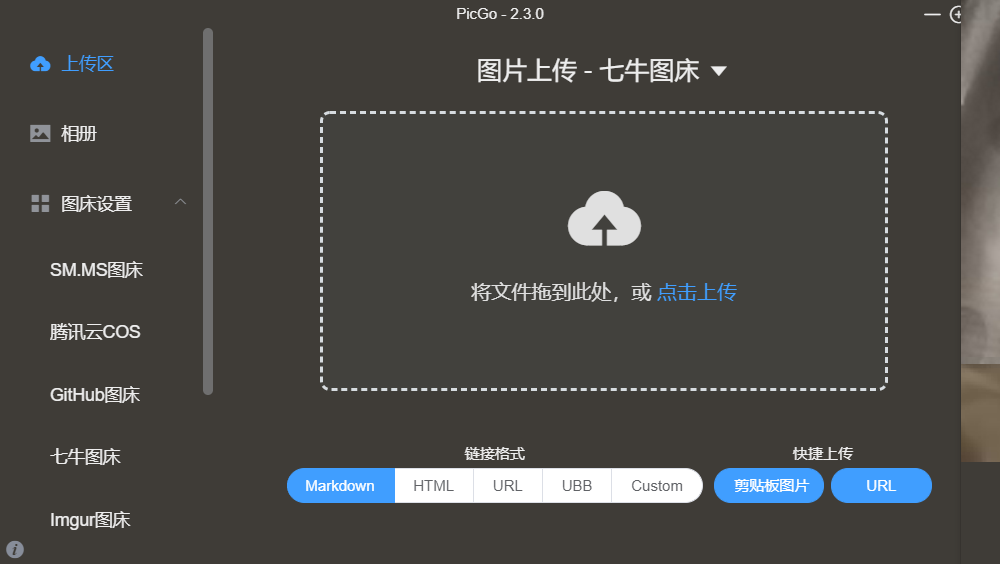
然后上传图片试一下
9、配置Typora
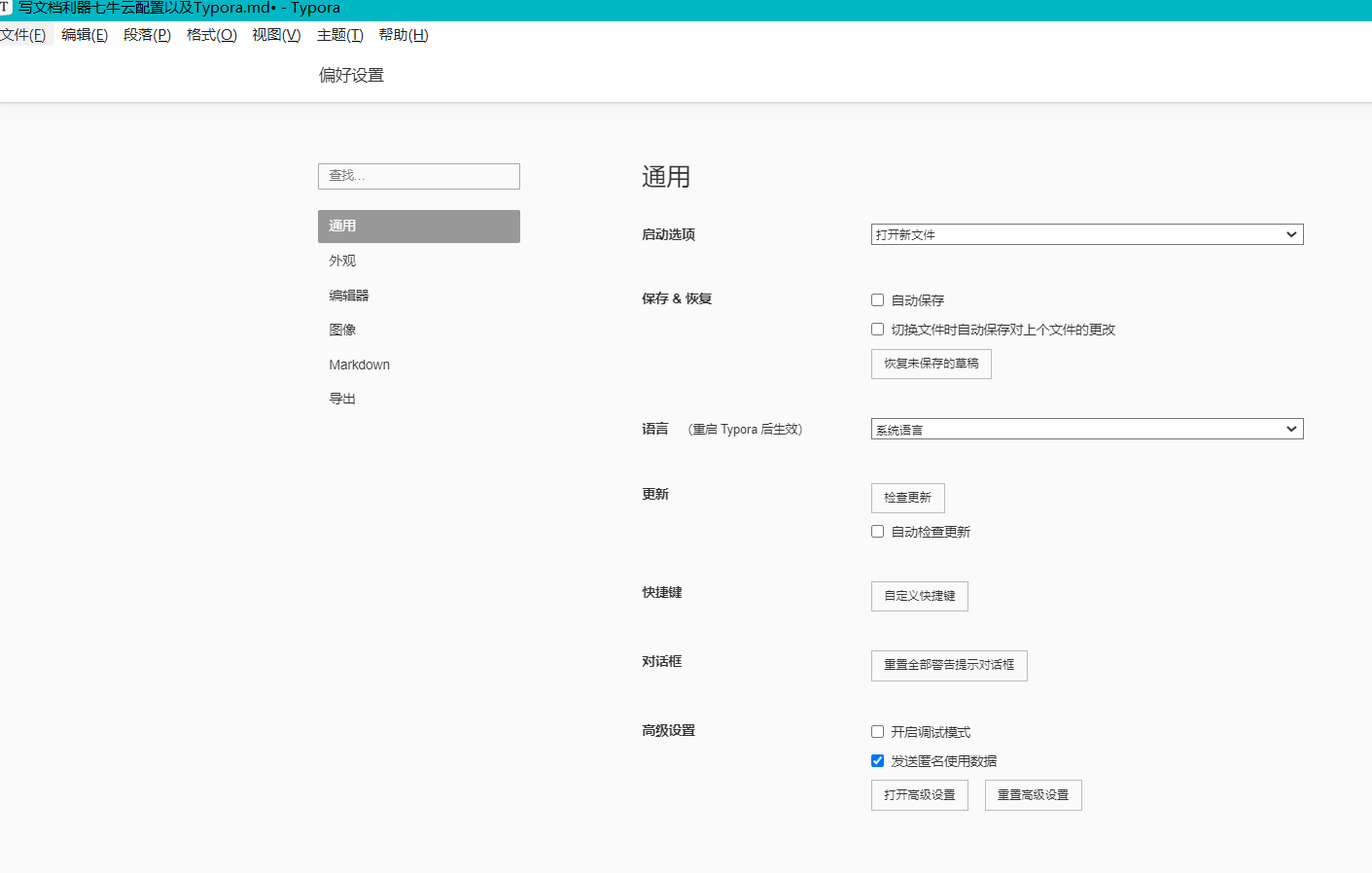
在偏好设置里
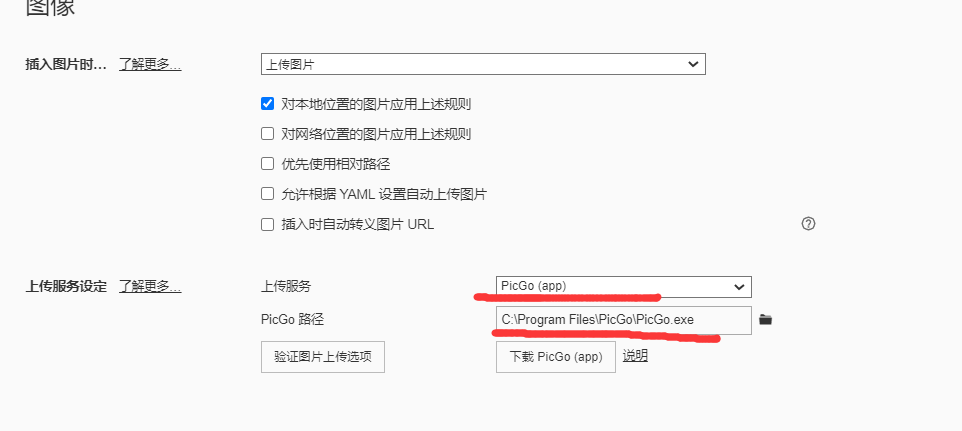
设置成PICGO就行了
上传图片试一下 发现会改变成url地址

然后就可以线上访问照片了
10、后续再添加https域名配置
版权声明:本文为birenyin原创文章,遵循 CC 4.0 BY-SA 版权协议,转载请附上原文出处链接和本声明。